كيفية إضافة موسيقى Spotify إلى شرائح Google [طريقتان]
Google Slides هو تطبيق ويب تقدمه Google. تعتبر هذه الأداة مفيدة جدًا لأنها تحتوي تقريبًا على جميع الميزات التي ترغب في استخدامها في إنشاء العروض التقديمية الخاصة بك. ومن بين هذه الميزات، أبرزها هي الوظيفة التي تسمح لك بإضافة الموسيقى إلى الشريحة التي تريدها. هذه هي أفضل طريقة لإثراء عروضك التقديمية وزيادة تفاعل الجمهور. تعرف على الطرق التي قد تستخدمها كيفية إضافة موسيقى Spotify إلى العروض التقديمية من Google. ستتم مناقشة الخطوات الخاصة بكيفية تنفيذ كل طريقة بالتفصيل أدناه.
دليل المحتويات الطريقة الأولى: أضف Spotify Music إلى شرائح Google باستخدام عنوان URL للأغنيةالطريقة الثانية. أضف موسيقى Spotify إلى شرائح Google من المستوى المحليالأسئلة الشائعة حول إدراج الموسيقى في شرائح Googleالخاتمة
الطريقة الأولى: أضف Spotify Music إلى شرائح Google باستخدام عنوان URL للأغنية
تريد التوابل الخاص بك الشرائح جوجل العروض التقديمية؟ جرب الأغاني من Spotify! مكتبة موسيقى Spotify متنوعة ويتم تحديثها باستمرار، مما يجعل من السهل العثور على المسار المثالي لأي مشروع. عند القيام بالإجراء الخاص بكيفية إضافة موسيقى Spotify إلى شرائح Google، سيكون خيارك الأول هو استخدام رابط الأغنية. راجع الخطوات أدناه حول كيفية القيام بذلك.
الخطوة 1. انتقل إلى Spotify Web Player أو قم بتشغيل تطبيق سطح المكتب. ابدأ في اختيار أغنية معينة تخطط لإضافتها إلى العرض التقديمي الخاص بك. انقر بزر الماوس الأيمن فوق الأغنية ثم اختر خيار المشاركة. حدد زر نسخ رابط الأغنية التالي بعد ذلك.
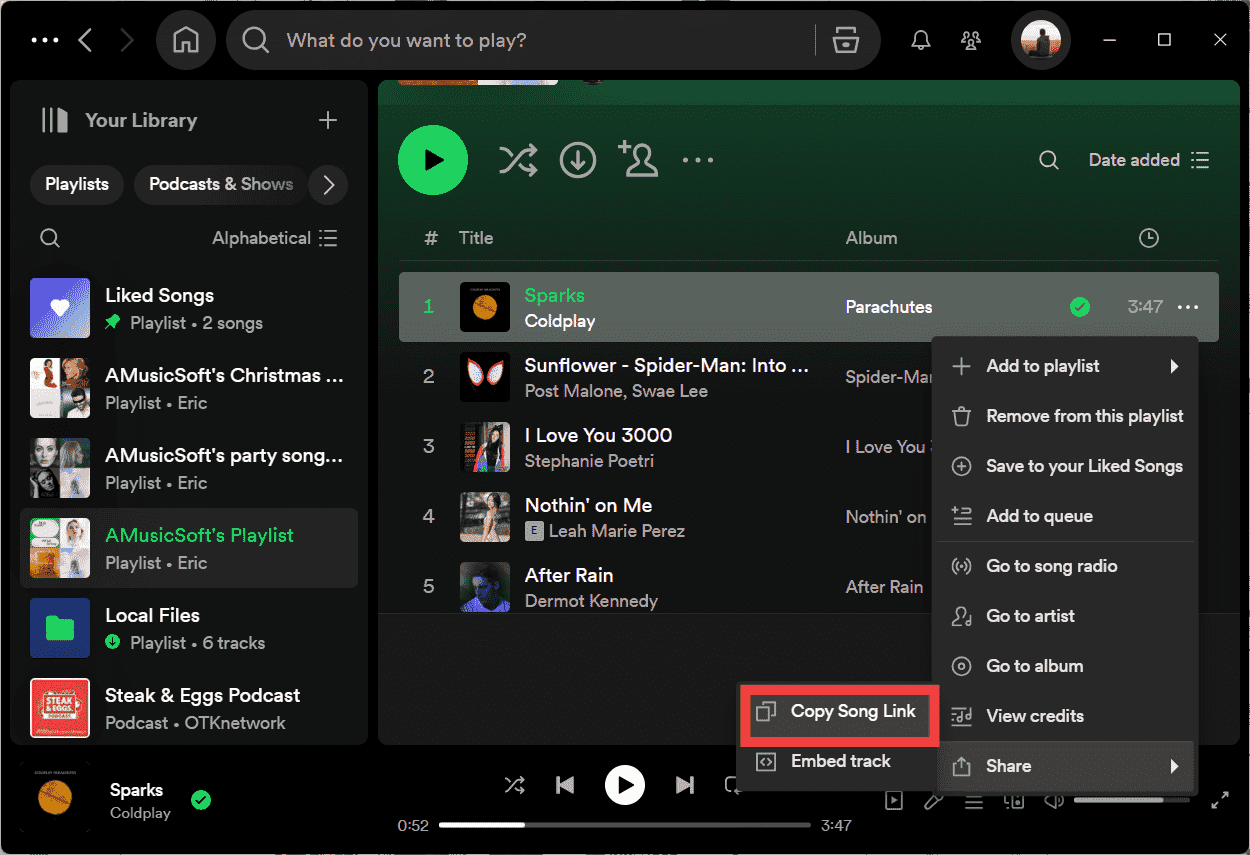
الخطوة 2. افتح شرائح Google، وابدأ في إنشاء العرض التقديمي الخاص بك، وحدد الشريحة التي ستضع عليها أغاني Spotify.
الخطوة 3. في الشريحة المختارة، يمكنك البدء في إضافة أي صورة أو نص من المفترض أن تضع الموسيقى فيه. ومن بين علامات التبويب التي تراها في شريط القائمة أعلاه، انقر فوق "إدراج" واتبعها باستخدام "رابط".
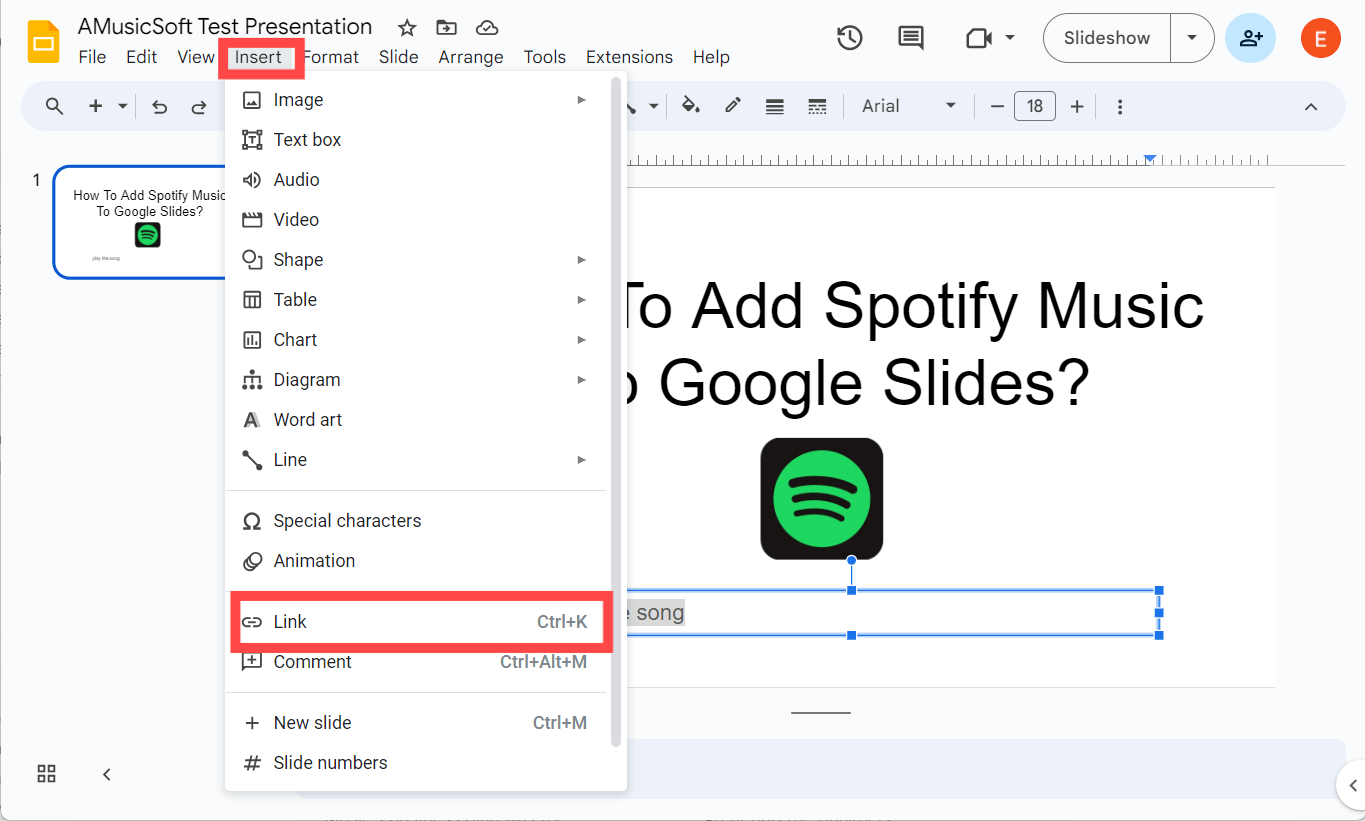
الخطوة 4. الصق الرابط المنسوخ في المربع ثم حدد تطبيق.
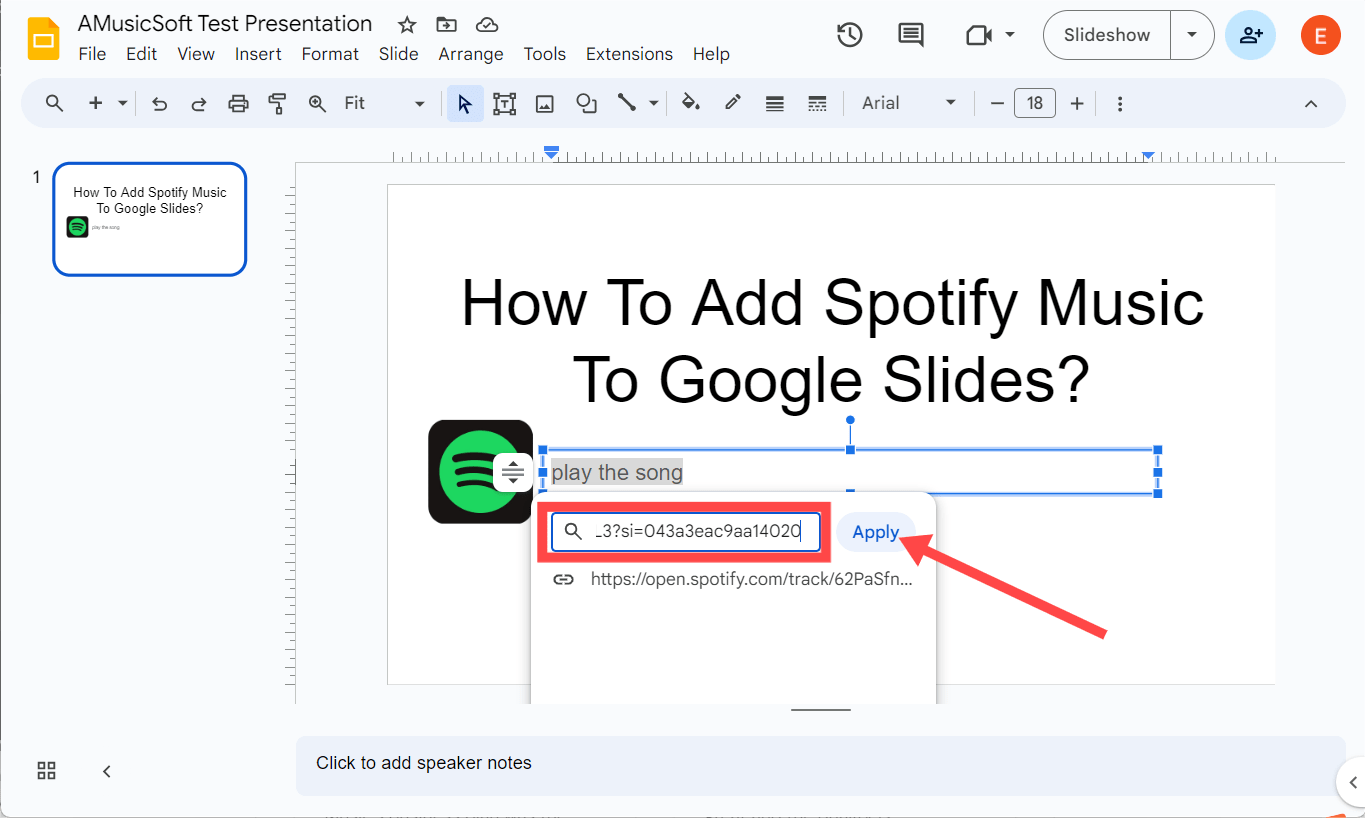
الخطوة 5. انقر على المنطقة التي تحتوي على الرابط. سيتم فتحه في علامة تبويب أو نافذة متصفح جديدة مع الصفحة التي اخترت الملف الصوتي منها. حدد زر التشغيل ثم قم بتصغير المتصفح للعودة إلى العرض التقديمي الخاص بك.
الخطوة 6. بمجرد الانتهاء من العرض التقديمي الخاص بك، ما عليك سوى النقر فوق علامة التبويب "عرض" واختيار خيار "العرض" لمعرفة ما إذا كان يعمل أم لا.
خطوات كيفية إضافة موسيقى Spotify إلى Google Slides عن طريق رابط الأغنية سهلة للغاية. ومع ذلك، هناك بعض العيوب التي قد تواجهها أثناء استخدام هذه الطريقة. الأول هو أنه يجب أن تكون متصلاً بالإنترنت طوال الوقت الذي تقدم فيه عملك. لأن إضافة رابط إلى شرائح Google الخاصة بك لن يؤدي إلى تشغيل الصوت مباشرة. سيتم فتح خدمة البث على الويب لتشغيل الصوت. ثانيًا، يلزم أيضًا إيقاف الموسيقى واستئنافها يدويًا.
الطريقة الثانية. أضف موسيقى Spotify إلى شرائح Google من المستوى المحلي
تتطلب الطريقة التي تمت مناقشتها أعلاه حول كيفية إضافة موسيقى Spotify إلى Google Slides اتصالاً بالإنترنت لتشغيل المقطوعات. ومع ذلك، الاتصال بالإنترنت غير متوفر في كل وقت. لذا، إذا اضطررت إلى عدم الاتصال بالإنترنت (بسبب نقص التغطية أو انقطاع الخدمة)، فإن تنزيل بعض الأغاني لاستخدامها دون اتصال بالإنترنت يعد فكرة معقولة. ولكن كيف يمكن إضافة تنزيلات Spotify إلى العروض التقديمية من Google؟
كما نعلم جميعًا، يمكن لمستخدمي Spotify Premium فقط تنزيل الموسيقى على كل من تطبيقات الهاتف المحمول وسطح المكتب للاستماع إليها في وضع عدم الاتصال، لذلك من الصعب تنزيل المؤثرات الصوتية من Spotify لعروضك التقديمية باستخدام حساب مجاني. ومن ناحية أخرى، هل تعلم ما برنامج الترميز الذي يستخدمه Spotify؟؟ يستخدم Spotify OGG Vorbis لبث الموسيقى، ويحميه نظام إدارة الحقوق الرقمية (DRM)، لذلك، لا يمكن تشغيل أي صوت تشتريه أو تقوم بتنزيله من Spotify إلا على الأجهزة المرخصة والنظام الأساسي الخاص به. لا يمكنك التحكم الفعلي في الاستخدام للموسيقى حتى إذا كنت تدفع مقابل Spotify Premium. في هذه الحالة، لا يمكنك إضافة تنزيلات Spotify مباشرة إلى العروض التقديمية من Google.
لجعل الأغاني من Spotify قابلة للتشغيل في عروض شرائح Google التقديمية، فإنك تحتاج إلى مساعدة من أداة خارجية مثل أ ميوزيك سوفت Spotify Music Converter.أموسيك سوفت Spotify Music Converter يمكنك إزالة DRM من أغاني Spotify. بدون DRM، يمكنك تحويلها إلى تنسيقات صوتية مدعومة من Google Slides مثل MP3 وM4A وWAV وWMA وما إلى ذلك. بهذه الطريقة، تجعل AMusicSoft عملية إدراج الملفات الصوتية في العرض التقديمي الخاص بك سهلة قدر الإمكان. يمكنك أيضًا نقل الأغاني إلى أي جهاز آخر للبث دون اتصال بالإنترنت. حتى إذا يستمر Spotify في تسجيل الخروج على جهازك، يمكنك تشغيلها على مشغلات الموسيقى الأخرى على الفور.
سواء كان لديك حساب Spotify Premium أو حساب مجاني، يمكنك تنزيل أغاني Spotify والألبومات وقوائم التشغيل والبودكاست كملفات محلية غير متصلة بالإنترنت. كيف تضيف موسيقى Spotify إلى Google Slides؟ إنها عملية مزدوجة تتضمن تحميل ملف الموسيقى الخاص بك إلى Google Drive قبل إضافته إلى Google Slides. الآن دعنا نتحقق من كيفية تنزيل أغاني Spotify مجانًا باستخدام AMusicSoft أولاً:
الخطوة 1. إذا لم تقم بتثبيت AMusicSoft Spotify Music Converter ومع ذلك، يمكنك النقر فوق الزر أدناه للتثبيت وبعد التثبيت، تكون جاهزًا للبدء! برنامج AMusicSoft متوافق مع أنظمة التشغيل Windows وMac.
الخطوة 2. لإضافة أغاني Spotify إلى Google Slides، افتح برنامج AMusicSoft، وأدخل مشغل الويب المدمج، وقم بتسجيل الدخول باستخدام حساب Spotify الخاص بك. بعد ذلك، يمكنك البحث عن الأغنية التي تريد إضافتها. ببساطة عن طريق سحبها إلى زر "+"، سيقوم البرنامج بجلب البيانات من Spotify.

الخطوة 3. بعد تحديد الأغاني التي تريد تحويلها، ما عليك سوى اختيار تنسيق الإخراج المطلوب لاستخدامه. يدعم Google Slides تنسيقات الصوت MP3 وWAV، حتى نتمكن من اختيار MP3. ثم اختر موقع الحفظ على جهاز الكمبيوتر الخاص بك حيث تريد مشاهدة الموسيقى المحولة.

الخطوة 4. بمجرد الانتهاء من كل شيء، يمكنك بدء التحويل بالنقر فوق الزر "تحويل". يعتمد وقت التحويل على عدد الأغاني التي قمت بوضعها.

الآن بعد أن أصبحت أغاني Spotify الخاصة بك بتنسيق صوتي خالٍ من DRM، يمكنك استخدامها كموسيقى خلفية لعروضك التقديمية، مما يجعلها أكثر تشويقًا. ما يميز برنامج AMusicSoft هو أنه يحتفظ بعلامات ID3 بالإضافة إلى البيانات الوصفية للأغاني مما يسهل عليك تنظيم مسارات Spotify الخاصة بك حتى بعد التحويل. يتم الحفاظ على الجودة الأصلية للوسائط بنسبة 100%. وهذا يضمن عدم فقدان الجودة بعد التحويل.
كيفية إضافة موسيقى Spotify إلى العروض التقديمية من Google؟ فيما يلي كيفية إنشاء عرض شرائح باستخدام الموسيقى دون اتصال بالإنترنت:
الخطوة 1. قم بتسجيل الدخول إلى حسابك في Google Drive، ثم اضغط على الزر "+ جديد" الموجود أعلى يسار الشاشة. استخدم القائمة المنسدلة لتحديد تحميل الملف. تصفح وتحميل المقطوعات الموسيقية الخالية من إدارة الحقوق الرقمية (DRM). يجب أن يبدأ ملفك في التحميل على محرك الأقراص الخاص بك.
الخطوة 2. افتح العرض التقديمي، وانقر فوق "إدراج" في شريط القائمة، ثم قم بالتمرير لأسفل، وحدد "الصوت".
الخطوة 3. ستظهر نافذة يمكنك من خلالها البحث عن ملف صوتي على Drive. ابحث عن ملفك ثم انقر فوق "إدراج". تم الآن تضمين الصوت الخاص بك في شريحتك!
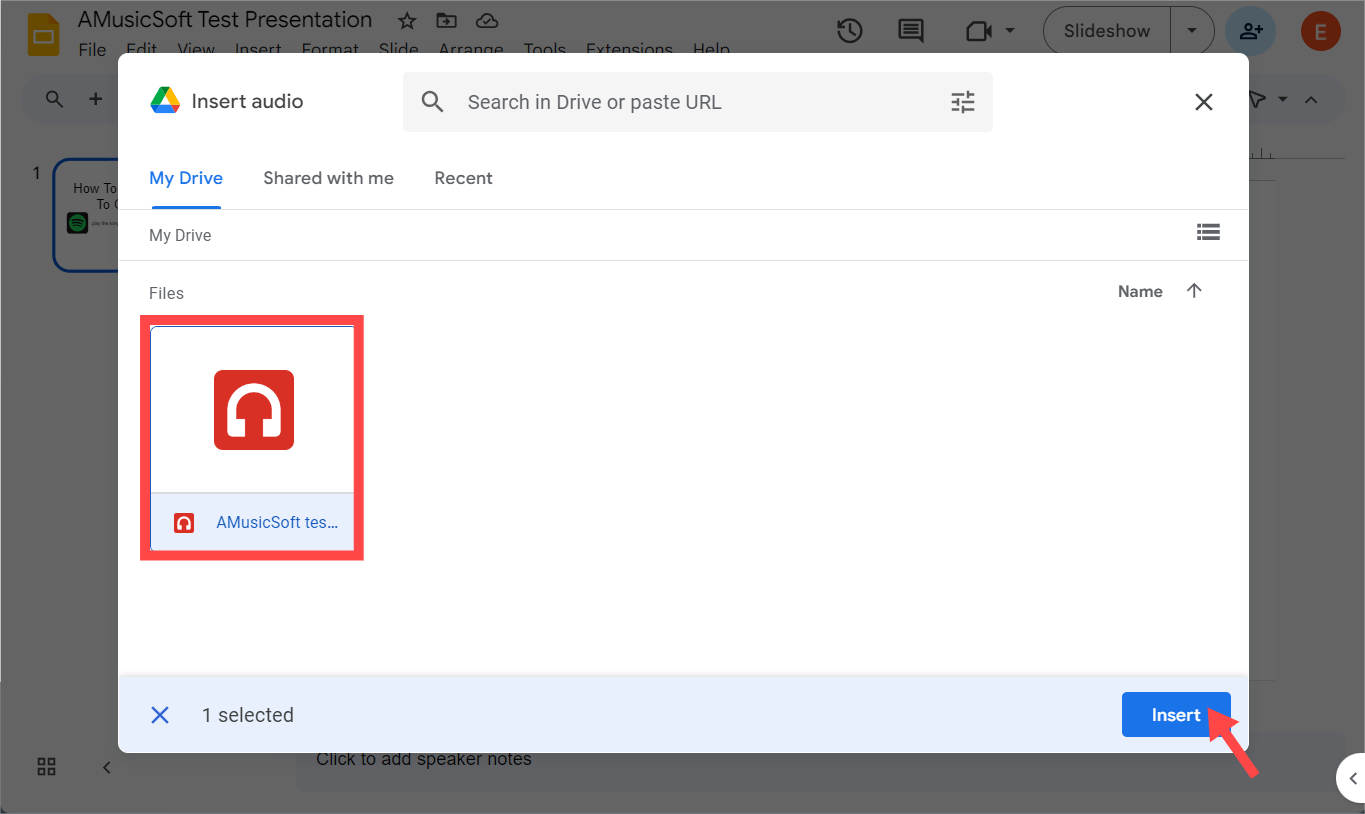
الخطوة 4. في عرض التحرير، يمكنك النقر فوق الزر "تشغيل" الموجود على أيقونة الصوت للتأكد من أنه يعمل كما هو متوقع. يمكنك أيضًا ضبط إعداداته من اللوحة اليمنى.
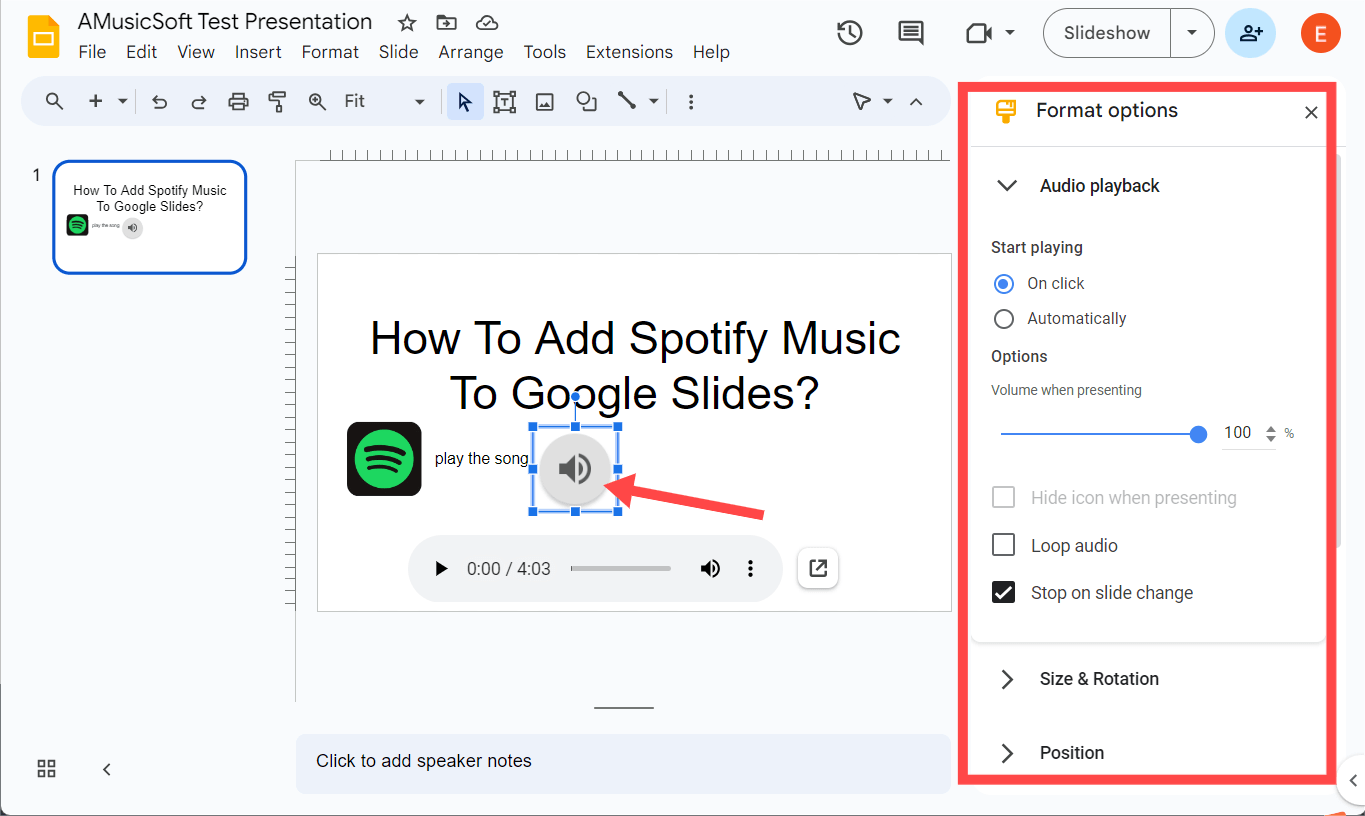
الأسئلة الشائعة حول إدراج الموسيقى في شرائح Google
خطوات كيفية إضافة موسيقى Spotify إلى العروض التقديمية من Google سهلة. لكن في بعض الأحيان قد لا تزال تواجه بعض المشكلات عند إضافة الصوت إلى العروض التقديمية من Google. فيما يلي الأسئلة الشائعة التي ينبغي أن تكون مفيدة لك.
Q1. ما تنسيقات الملفات الصوتية المدعومة في العروض التقديمية من Google؟
حاليًا، تتضمن تنسيقات ملفات الصوت التي يدعمها Google Slides عادةً تنسيقات WAV وMP3. إذا لم يكن ملف الصوت بتنسيق صوتي مقبول، فلا يمكن تشغيله أثناء العرض التقديمي. ليس فقط Spotify، بل وأيضًا AMusicSoft Spotify Music Converter يمكن أيضًا تحويل الملفات الصوتية المحلية إلى التنسيق الذي تحتاجه.
Q2. هل يمكنك أيضًا إضافة موسيقى YouTube إلى العروض التقديمية من Google؟
نعم، يمكنك أيضًا إدراج أي من مساراتك المفضلة من SoundCloud أو YouTube Music أو Apple Music في Google Slides. ولجعل ذلك ممكنًا، ما عليك سوى اتباع الطريقة الأولى التي تمت مناقشتها والتي تتعلق بنسخ الروابط ولصقها.
Q3. لماذا لا يمكنني إضافة الصوت إلى العروض التقديمية من Google؟
إذا كنت تواجه صعوبة في إضافة الموسيقى إلى شرائح Google، فابحث عن الأسباب التالية:
- اضبط إمكانية الوصول على "أي شخص لديه الرابط".
- تحقق مما إذا كان الملف الصوتي بالتنسيق المدعوم للعروض التقديمية من Google.
- تأكد من وجود اتصال مستقر بالإنترنت إذا كنت تستخدم عنوان URL لمسار صوتي.
الخاتمة
تمت مناقشة AA، هناك طرق متعددة حول كيفية إضافة موسيقى Spotify إلى العروض التقديمية من Google. إن إضافة الموسيقى إلى العرض التقديمي الخاص بك يمكن أن يجعله أكثر جاذبية وإثارة لجمهورك. من بينها، الطريقة التي ستمنحك أكبر قدر من الضمان هي أ ميوزيك سوفت Spotify Music Converter. سيساعدك هذا أيضًا في الاحتفاظ بنسخة من المسارات بشكل دائم. تجد صعوبة في تصديق؟ قم بتنزيل هذه الأداة الآن وابدأ في استكشاف ميزاتها مجانًا.
الناس اقرأ أيضا
- كيفية إضافة الموسيقى الخاصة بك إلى Quik
- كيفية إضافة أغنية إلى TikTok من Spotify
- خطوات سهلة لإضافة الموسيقى إلى PowerPoint من Spotify
- كيفية إضافة الموسيقى إلى iMovie من Spotify على iPhone/iPad/Mac
- كيفية إضافة الموسيقى إلى Movie Maker [حيل Spotify]
- كيفية إضافة الموسيقى إلى قصة Instagram
- دليل سهل: كيفية إضافة الموسيقى إلى KineMaster؟
روبرت فابري هو مدون متحمس، ومهتم بالتكنولوجيا، وربما يمكنه أن يلوثك من خلال مشاركة بعض النصائح. كما أنه شغوف بالموسيقى وكتب لموقع AMusicSoft حول هذه الموضوعات.